win11任务栏无法显示怎么办 win11任务栏不显示的解决教程
更新时间:2022-09-08 17:18:20作者:qiaoyun
通常屏幕下方都会显示任务栏,不过有用户升级到win11系统后,却发现任务栏消失了无法显示出来,不知道要怎么办,大家不用担心,操作一下就显示出来了,现在就跟着小编一起来看看win11任务栏不显示的解决教程供大家参考吧。
具体方法如下:
1、首先右键点击桌面空白处,打开“个性化”设置。
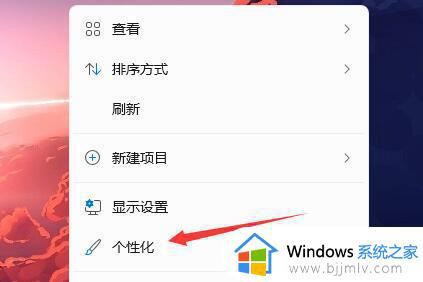
2、进入个性化设置后点击其中的“任务栏”设置。
3、进入后点击展开其中的“任务栏行为”
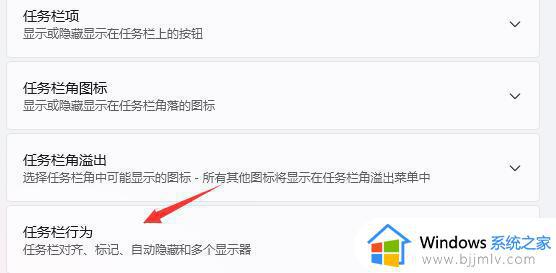
4、在下方取消勾选“自动隐藏任务栏”就可以了。
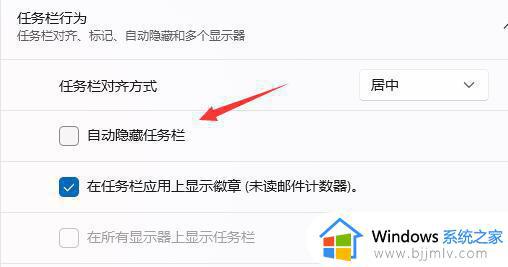
上述给大家讲解的便是win11任务栏无法显示的详细解决方法,有遇到一样情况的用户们可以学习上面的方法来进行解决,大家可以试试看吧。
win11任务栏无法显示怎么办 win11任务栏不显示的解决教程相关教程
- win11怎么显示任务栏 win11任务栏不显示了怎么解决
- 怎么隐藏win11下面的任务栏 win11设置任务栏不显示图文教程
- win11任务栏显示不全怎么办 win11任务栏显示一半处理方法
- Win11任务栏打开窗口不显示怎么解决 Win11任务栏无法正常显示打开的应用窗口解决方法
- win11任务栏消失怎么解决 win11任务栏不显示了解决方法
- win11任务栏网速显示设置方法 win11任务栏怎么显示网速
- win11任务栏不显示怎么办 win11 任务栏不见了如何修复
- win11开机没有任务栏怎么办 win11开机任务栏不显示修复方法
- win11任务栏没了怎么办 win11开机任务栏不显示如何修复
- win11扩展屏不显示任务栏怎么办 win11扩展屏幕不显示任务栏如何解决
- win11恢复出厂设置的教程 怎么把电脑恢复出厂设置win11
- win11控制面板打开方法 win11控制面板在哪里打开
- win11开机无法登录到你的账户怎么办 win11开机无法登录账号修复方案
- win11开机怎么跳过联网设置 如何跳过win11开机联网步骤
- 怎么把win11右键改成win10 win11右键菜单改回win10的步骤
- 怎么把win11任务栏变透明 win11系统底部任务栏透明设置方法
热门推荐
win11系统教程推荐
- 1 怎么把win11任务栏变透明 win11系统底部任务栏透明设置方法
- 2 win11开机时间不准怎么办 win11开机时间总是不对如何解决
- 3 windows 11如何关机 win11关机教程
- 4 win11更换字体样式设置方法 win11怎么更改字体样式
- 5 win11服务器管理器怎么打开 win11如何打开服务器管理器
- 6 0x00000040共享打印机win11怎么办 win11共享打印机错误0x00000040如何处理
- 7 win11桌面假死鼠标能动怎么办 win11桌面假死无响应鼠标能动怎么解决
- 8 win11录屏按钮是灰色的怎么办 win11录屏功能开始录制灰色解决方法
- 9 华硕电脑怎么分盘win11 win11华硕电脑分盘教程
- 10 win11开机任务栏卡死怎么办 win11开机任务栏卡住处理方法
win11系统推荐
- 1 番茄花园ghost win11 64位标准专业版下载v2024.07
- 2 深度技术ghost win11 64位中文免激活版下载v2024.06
- 3 深度技术ghost win11 64位稳定专业版下载v2024.06
- 4 番茄花园ghost win11 64位正式免激活版下载v2024.05
- 5 技术员联盟ghost win11 64位中文正式版下载v2024.05
- 6 系统之家ghost win11 64位最新家庭版下载v2024.04
- 7 ghost windows11 64位专业版原版下载v2024.04
- 8 惠普笔记本电脑ghost win11 64位专业永久激活版下载v2024.04
- 9 技术员联盟ghost win11 64位官方纯净版下载v2024.03
- 10 萝卜家园ghost win11 64位官方正式版下载v2024.03